在Windows 7操作系统下,用户有时会遭遇设备无法识别或无法找到的困扰,这无疑给工作和生活带来了诸多不便,本文将为您详述一系列实用技巧,助力您有效解决Windows 7设备识别难题。
设备连接
检查设备连接
请确认设备是否已正确连接至电脑,对于外接设备,如打印机、U盘等,请确保它们已正确连接至电脑的USB接口。
无线设备连接
对于蓝牙等无线设备,请检查蓝牙功能是否已开启,同时确保电脑蓝牙功能也已激活。
更新设备驱动程序
打开设备管理器
在控制面板中搜索“设备管理器”并打开,以便对设备进行管理。
检查设备状态
在设备管理器中,展开相应设备类别,观察是否存在带有问号或感叹号的设备,这些符号表明设备可能存在驱动程序问题。
更新驱动程序
右键点击有问题的设备,选择“更新驱动程序”,并选择“自动搜索更新的驱动程序软件”,让系统自动查找并安装合适的驱动程序。
手动下载驱动程序
若自动搜索未找到合适的驱动程序,您可以尝试手动下载并安装驱动程序。
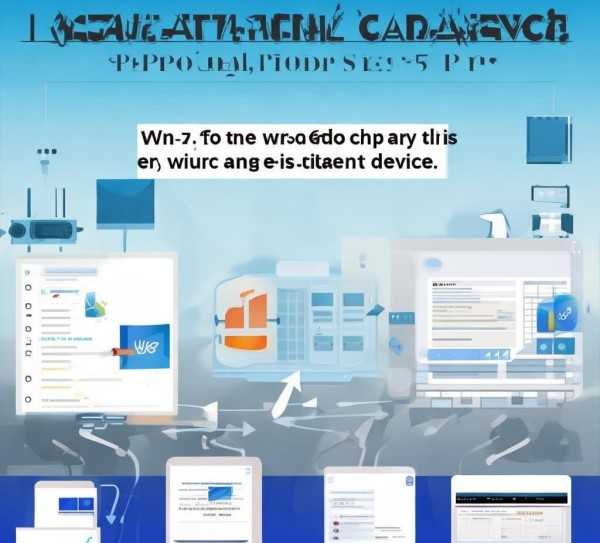
系统兼容性
检查设备兼容性
对于较新的设备,可能存在与Windows 7不兼容的问题,您可以尝试在设备厂商的官方网站上查找Windows 7兼容性列表。
寻求厂商支持
若设备与Windows 7不兼容,可尝试联系设备厂商寻求解决方案。
BIOS设置
进入BIOS设置
重启电脑,进入BIOS设置界面。
检查设备禁用情况
在BIOS设置中,查看是否有禁用设备的功能,若发现禁用了某个设备,请将其启用。
保存并重启
保存BIOS设置,并重启电脑。
重启电脑
尝试重启
电脑运行过程中出现设备找不到的问题时,尝试重启电脑,有时重启能够解决问题。
检查设备状态
重启后,检查设备是否恢复正常。
系统问题
打开系统配置
打开“运行”窗口,输入“msconfig”,按回车键。
管理启动项
在系统配置窗口中,切换至“启动”选项卡,检查是否有不必要的启动项,如有,可以禁用它们。
重启电脑
点击“应用”和“确定”按钮,重启电脑,检查设备是否恢复正常。
病毒和恶意软件
全盘扫描
使用杀毒软件对电脑进行全盘扫描,查看是否存在病毒或恶意软件导致设备无法识别。
清除病毒和恶意软件
若发现病毒或恶意软件,请按照杀毒软件的提示进行清除。
通过以上方法,相信您已能解决Windows 7设备识别问题,在解决过程中,请耐心尝试各种方法,找到最适合您的问题解决方案,希望本文对您有所帮助。
未经允许不得转载! 作者:清风,转载或复制请以超链接形式并注明出处。
原文地址:http://www.hebshnf.com/post/663.html发布于:2025-07-17









